A Fix rendszerindítási konfigurációs adatfájlból hiányzik néhány szükséges információ
Vegyes Cikkek / / November 28, 2021
A Fix Boot Configuration Data fájlból hiányzik néhány szükséges információ: Amikor elindítja a számítógépet, és hirtelen hibaüzenet jelenik meg, amely azt mondja: „A rendszerindítási konfigurációs adatfájlból hiányzik néhány szükséges információ” és nem tudja elindítani a Windows rendszert, mert a BCD (Boot Configuration Data) sérült, vagy hiányzó.
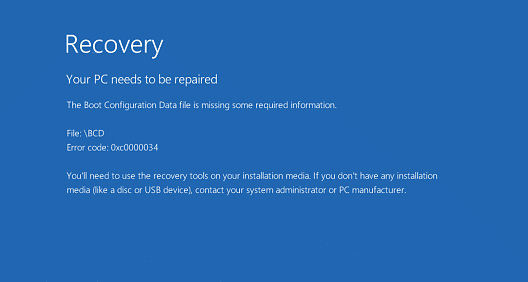
A rendszerindítási konfigurációs adatfájl hiányzik, általában a 0xc0000034 hibakód kíséretében, és ez a hiba a halál kék képernyője. (BSOD) hiba, amely komoly problémát okoz, de ne aggódjon, a javítás meglehetősen egyszerű, csak kövesse az alábbi lépéseket a hibaelhárításhoz probléma.
Tartalom
- A Fix rendszerindítási konfigurációs adatfájlból hiányzik néhány szükséges információ
- 1. módszer: Futtassa az Indítás/Automatikus javítás funkciót
- 2. módszer: Javítsa meg a rendszerindító szektort vagy építse újra a BCD-t
- 3. módszer: BCD létrehozása
- 4. módszer: Állítsa be a megfelelő partíciót aktívként
A Fix rendszerindítási konfigurációs adatfájlból hiányzik néhány szükséges információ
1. módszer: Futtassa az Indítás/Automatikus javítás funkciót
1. Helyezze be a Windows 10 rendszerindító telepítő DVD-jét, és indítsa újra a számítógépet.
2. Amikor a rendszer kéri, hogy nyomja meg bármelyik gombot a CD-ről vagy DVD-ről történő rendszerindításhoz, nyomja meg bármelyik gombot a folytatáshoz.

3. Válassza ki a nyelvi beállításokat, majd kattintson a Tovább gombra. Kattintson a Javítás elemre számítógépét a bal alsó sarokban.

4. A kiválasztási képernyőn kattintson a gombra Hibaelhárítás.

5.A Hibaelhárítás képernyőn kattintson a gombra Speciális opció.

6. A Speciális beállítások képernyőn kattintson a gombra Automatikus javítás vagy indítási javítás.

7. Várjon, amíg a Windows automatikus/indítási javítások teljes.
8. Indítsa újra, és sikeresen megtörtént A Fix Boot Configuration Data fájlból hiányzik néhány szükséges információ, ha nem, folytasd.
Továbbá olvass Az Automatikus javítás nem tudta megjavítani a számítógépet.
2. módszer: Javítsa meg a rendszerindító szektort vagy építse újra a BCD-t
1. A fenti módszerrel nyissa meg a parancssort a Windows telepítőlemezével.

2. Most egyenként írja be a következő parancsokat, és mindegyik után nyomja meg az Enter billentyűt:
a) bootrec.exe /FixMbr. b) bootrec.exe /FixBoot. c) bootrec.exe /RebuildBcd

3. Ha a fenti parancs sikertelen, írja be a következő parancsokat a cmd-ben:
bcdedit /export C:\BCD_Backup. c: cd boot. attrib bcd -s -h -r. ren c:\boot\bcd bcd.old. bootrec /RebuildBcd

4. Végül lépjen ki a cmd-ből, és indítsa újra a Windowst.
5.Ez a módszer úgy tűnik A Fix rendszerindítási konfigurációs adatfájlból hiányzik néhány szükséges információ de ha neked nem megy, akkor folytasd.
3. módszer: BCD létrehozása
1. Most nyissa meg a parancssort a fent látható módon, és írja be a következő parancsot:
bcdboot c:\windows
2. A fenti parancs másolja a BCDboot fájlt a Windows partícióról az alaplapi partícióra.
3. Indítsa újra a számítógépet, és ellenőrizze, hogy a probléma megoldódott-e vagy sem.
4. módszer: Állítsa be a megfelelő partíciót aktívként
1. Ismét lépjen a Parancssorba, és írja be: lemezrész

2. Most írja be ezeket a parancsokat a Diskpart mezőbe: (ne írja be a DISKPART parancsot)
DISKPART> válassza ki az 1. lemezt
DISKPART> válassza ki az 1. partíciót
DISKPART> aktív
DISKPART> kilépés

Jegyzet: Mindig jelölje aktívnak a rendszer fenntartott partíciót (általában 100 MB), és ha nincs rendszer fenntartott partíciója, akkor jelölje meg aktív partícióként a C: Drive-ot.
3. Indítsa újra a módosításokat, és ellenőrizze, hogy a módszer működött-e.
Ez az, sikerült A Fix rendszerindítási konfigurációs adatfájlból hiányzik néhány szükséges információ de ha továbbra is kérdései vannak ezzel az útmutatóval kapcsolatban, nyugodtan tedd fel őket a megjegyzés részben.



